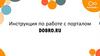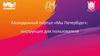Similar presentations:
Ролевая инструкция Автору Идеи
1. Ролевая инструкция Автору Идеи
1. Общие положенияПользователь может подать идею, используя систему работы с
идеями сотрудников «Банк Идей» ( https://ipdepassnlmk:scmok )s
2. Создание Идеи
Создание идеи происходит в два этапа:
- Создание черновика идеи (к идее доступ имеет только
Автор или пользователи, которым Автор предоставил
доступ к черновику для оказания помощи в заполнении);
- публикация идеи для ее рассмотрения (к идее имеют
доступ все ответственные пользователи)s
2.
Создание Идеи. Ввод черновика Идеи в Систему1s Выберите на Рабочем
столе раздел «Мои Идеи»s
2s На панели разделов
нажмите на кнопку «Подать
идею»s
3.
Создание Идеи. Ввод черновика Идеи в Систему3s Введите описательную
информацию в раздел
«Идея»s
Поля, отмеченные * обязательны для заполненияs
4s При необходимости можно
добавить вложения к идееs
Нажмите на «Выберите»s
Выберите файл и нажмите на
«Прикрепить файл»s
5s Нажмите на кнопку
«Сохранить»s
Созданный черновик идеи доступен для редактирования в разделе «Мои идеи»s
Статус идеи – Черновик
4.
Добавление информации о авторе и соавторах в раздел «Авторы»(при наличии соавторов идеи)
1s После нажатия на кнопку «сохранить» Вы
увидите сообщение на зеленом фонеs
2s Нажмите на ссылку и перейдите на
страницу заполнения информации об авторах
идеиs
3s Оказавшись на вкладке
«Авторы»s
4s На панели инструментов
нажмите на кнопку
«Добавить»s
5.
Добавление соавторов в раздел «Авторы»6s Если вы автор идеи,
нажмите на кнопку «Внести
мои данные»s
7s Или введите данные для
поиска сотрудникаs
8s Нажмите на кнопку
«Искать»s
9s В блоке «Результаты поиска»
нажмите на кнопку «Выбрать»,
напротив имени нужного
сотрудникаs
10s ОБЯЗАТЕЛЬНО укажите «Долю
участия в проекте»s Если вы
единственный автор, то 100%
11s Для того чтобы сохранить
Черновик нажмите на кнопку
«Сохранить»s
6.
Публикация ИдеиПосле того как вы сохранили черновик, Идея еще не опубликованаs Идея может быть
опубликована сразу после вводаs Также пользователь может сохранить черновик идеи и затем
продолжить работу над идей в любое времяs
Все созданные идеи пользователя хранятся в разделе «Мои идеи», неопубликованные идеи
отмечены соответствующим значком «Черновик»
1s Перейдите на рабочем
столе в раздел «Мои Идеи»s
2s Перейдите в карточку
идеи, нажав на название
идеиs
3s На панели инструментов
нажмите на кнопку
«Опубликовать»s
7.
Публикация Идеи4s Установите флажок
«Опубликовать идею»s
6s Нажмите на кнопку
«Опубликоватьs
- Анонимно (Если для идеи указаны Авторы, то они будут удалены);
! Важно:
- в опубликованной идее Автор не может изменить текст в полях подраздела «Идея»
предложения: «Описание текущей ситуации (недостатки)», «Предложение по улучшению
(описание инициативы)», «Ожидаемый результат». Все остальные поля можно
редактировать;
- опубликованная идея не может быть удалена. В ряде случаев Администратор системы из
соображений коммерческого характера может заблокировать показ идеи для
пользователей системы за исключением Автора.
8.
Отслеживание статуса рассмотрения ИдеиДля отслеживания на каком этапе находится идея, предусмотрена вкладка «Журнал статусов» в
карточке идеи, в которой хранится информация о смене статуса идеи ответственными
участниками процесса рассмотрения s
Кроме того, при изменении статуса рассмотрения идеи на адрес электронной почты Авторов
(указанной в профиле пользователя) приходит автоматическое уведомлениеs
Перейдите в карточку идеиs
Выберите вкладку «Журнал
статусов»s
! В ходе рассмотрения идеи мастеру, эксперту или непосредственному руководителю может
понадобиться дополнительная информация. В таком случае ответственный сотрудник
присваивает идее статус «На доработку» и вводит соответствующий комментарий.
9.
Доработка Идеи! Важно:
В опубликованной идее поля «Описание текущей ситуации (недостатки)», «Предложение по
улучшению (описание инициативы)», «Ожидаемый результат» вкладки «Идея» защищены
от редактирования.
Необходимые изменения вкладки «Идея» необходимо отразить в поле «Комментарии» в
карточке «Идея» или в приложенных файлах.
2)
3)
1s Перейдите в карточку идеиs
1) Выберите необходимую
вкладкуs
2) Нажмите на кнопку
«Редактировать»s
Введите необходимые
изменения в поле для
комментариевs
3) Нажмите на кнопку
«Сохранить»s
1)
2s В карточке идеи выберите
вкладку «Статус»s
Нажмите на кнопку
«Редактировать»s
В блоке «Изменение
статуса» выберите статус
«Первичная оценка» и в
поле «Комментарии»
введите текст комментария
для ответственного за
первичную оценкуs
3. Нажмите на кнопку
«Изменить статус».
! После успешной смены статуса Ответственному за первичную оценку будет направлено
автоматическое уведомление о том, что идея доработана.
10.
Подача Идеи в рамках Запроса1s Перейдите в раздел
«Все запросы»s
2s Выберите активный
Запрос, нажав на его
наименованиеs
2s Если необходимо добавить
черновик или ранее
опубликованную идею, нажмите
на кнопку «Добавить»s
Для создания новой идеи
нажмите на кнопку «Создать»s
3s В случае добавления идеи
из списка «Мои идеи»
отметьте её в открывшемся
спискеs
4s Установите флажок «Да,
опубликовать!»s
5s Нажмите на кнопку
«Сохранить»s
! Если был выбран черновик идеи, то по нажатию на кнопку «Сохранить» он будет
автоматически опубликован.
11.
Лист согласования к ролевой инструкции Ответственного за обработку идей(Отдел ПЭП, Секретарь ТС, Мастер, Начальник участка)


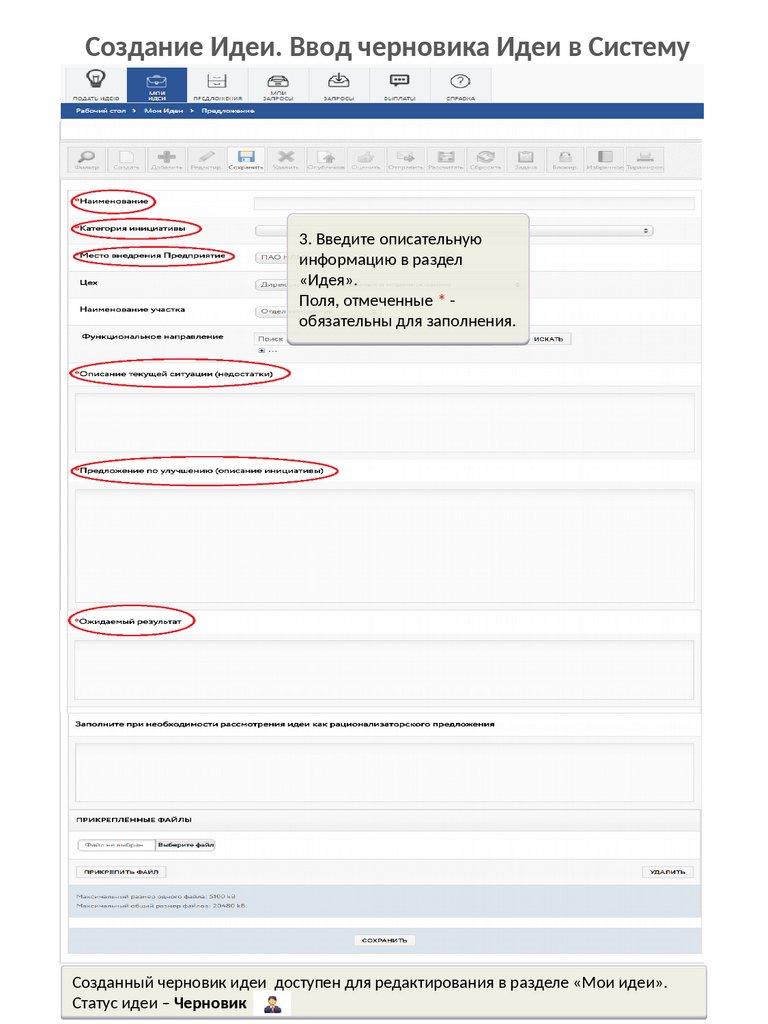

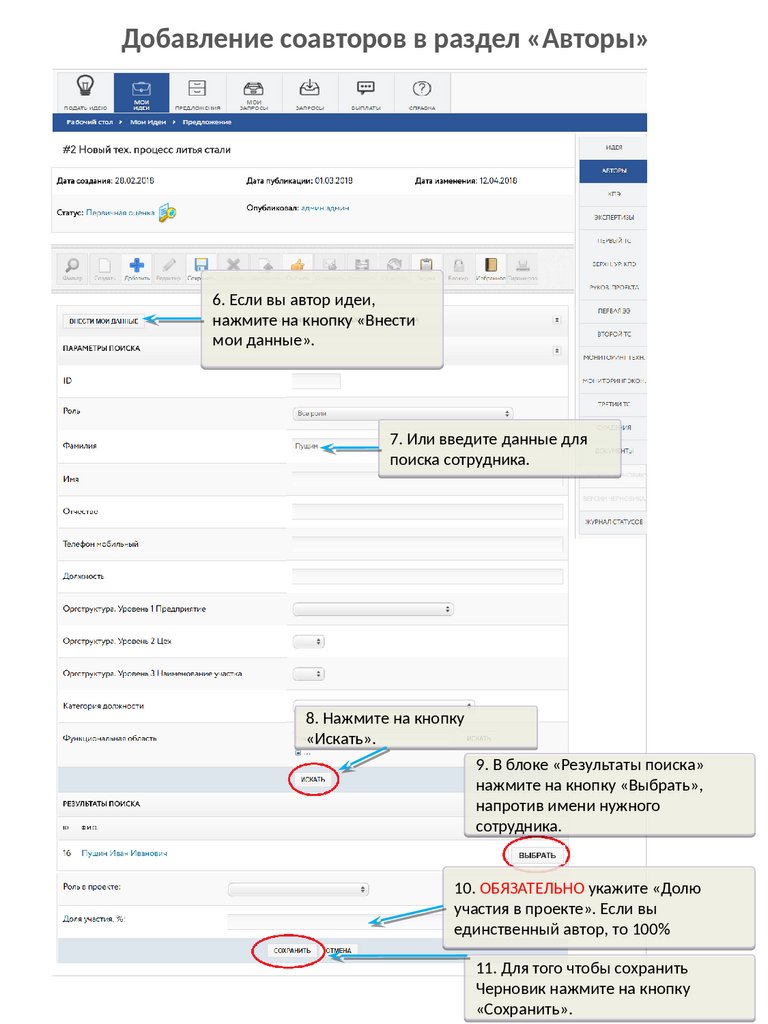
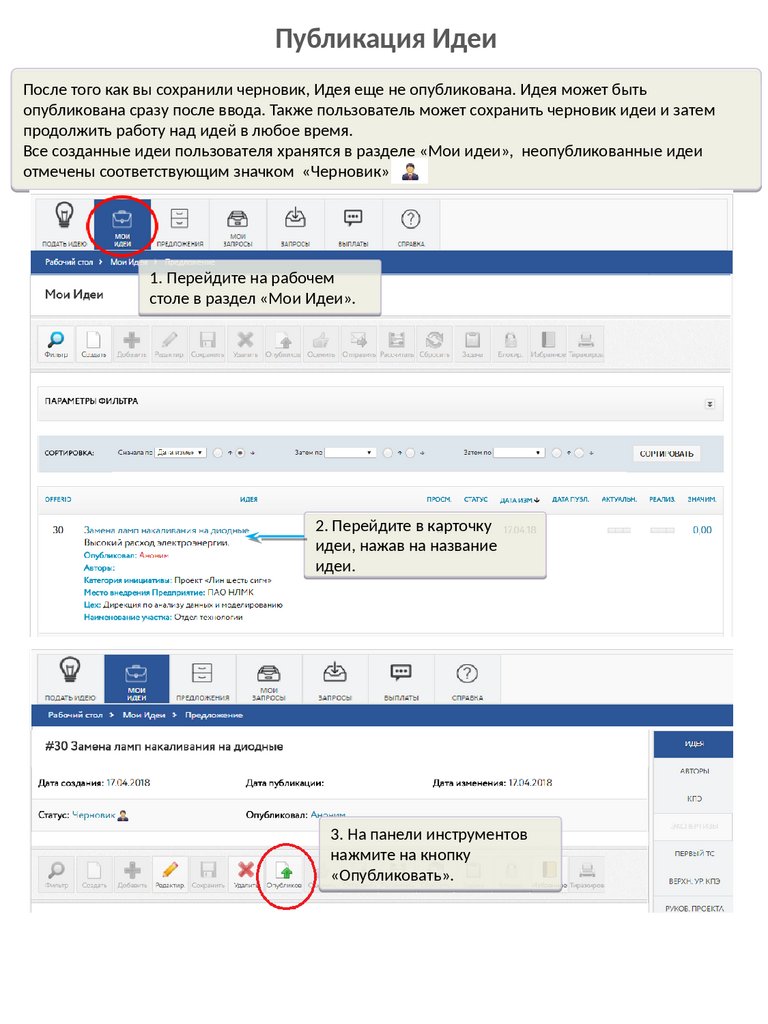
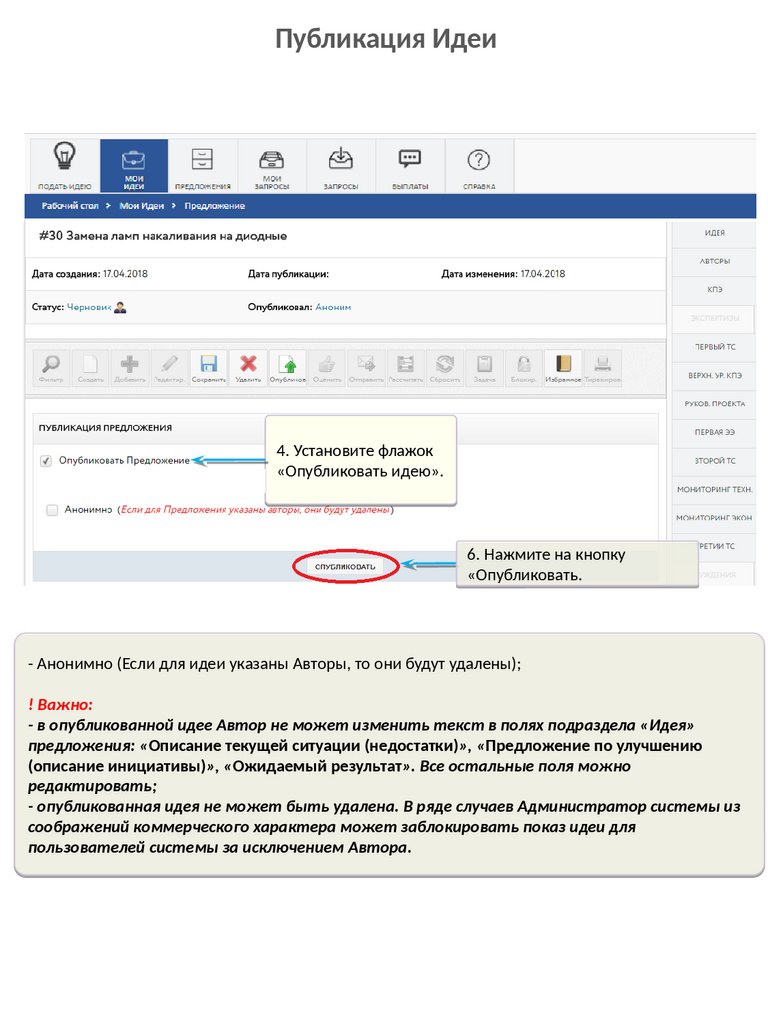

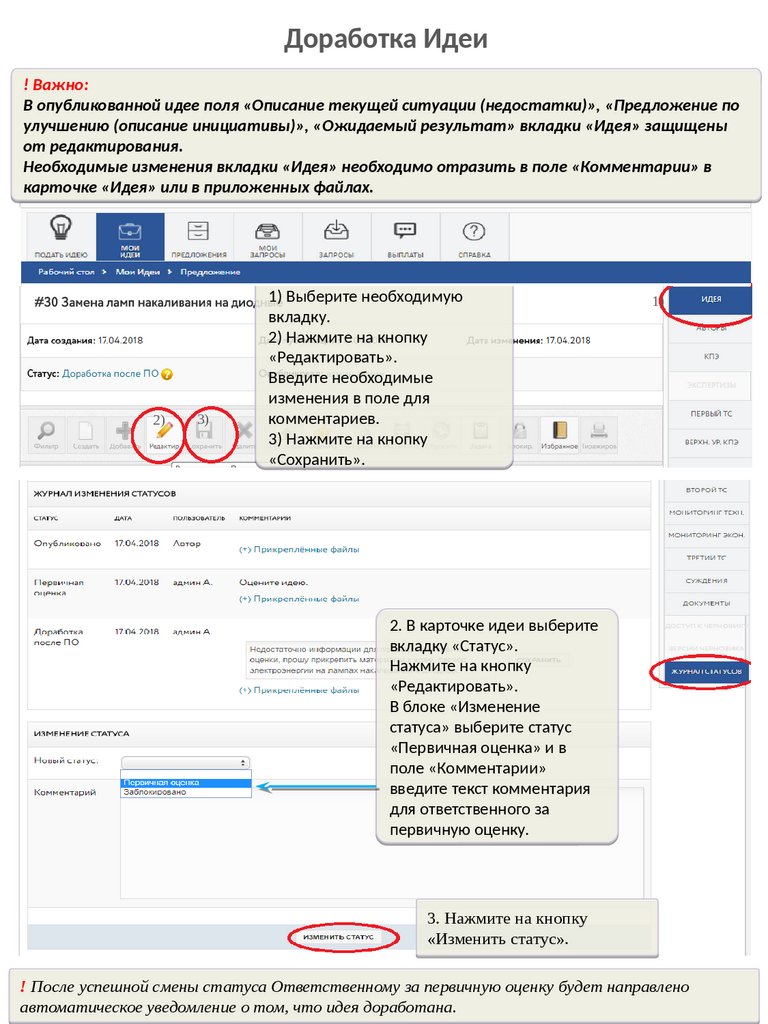


 internet
internet